Samsung SM-G901F User Manual Page 1
Browse online or download User Manual for Smartphones Samsung SM-G901F. Samsung SM-G901F Naudotojo gidas
- Page / 210
- Table of contents
- BOOKMARKS
- Naudotojo vadovas 1
- Pirmiau skaitykite čia 6
- Instrukcijų piktogramos 7
- Prietaiso išvaizda 8
- Mygtukai 10
- Komplekto turinys 11
- Lygiuoti 14
- Paspauskite 14
- Akumuliatoriaus įkrovimas 15
- Atminties kortelės įdėjimas 18
- Atminties kortelės išėmimas 19
- Prietaiso laikymas 20
- Pagrindai 22
- Palietimas ir laikymas 23
- Vilkimas 23
- Palietimas du kartus 23
- Perbraukimas 24
- Atitraukimas ir suspaudimas 24
- Indikacinės piktogramos 25
- Pranešimų srities naudojimas 26
- Pradžios ir Programų ekranai 28
- Pradžios ekrano pasirinkimai 29
- „My Magazine“ naudojimas 29
- Programų ekranas 30
- Programų atidarymas 31
- „Google Play“ parduotuvė 32
- Programų tvarkymas 32
- Teksto įvedimas 33
- Kopijavimas ir įklijavimas 35
- Energijos taupymo režimas 36
- Suasmeninimas 38
- Aplanko kūrimas 39
- Skydelių tvarkymas 39
- Programų ekrano tvarkymas 40
- Šablonas 41
- Pirštų atspaudas 41
- PIN kodas 41
- Ekrano fono nustatymas 42
- Skambėjimo tonų keitimas 42
- Paskyrų kūrimas 43
- Tinklo ryšys 45
- „Wi-Fi“ tinklų pridėjimas 46
- „Wi-Fi Passpoint“ įjungimas 46
- USB siejimo naudojimas 49
- Valdymo judesiai 50
- Tiesioginis skambutis 51
- Išmanusis įspėjimas 51
- Nutildyti/pristabdyt 52
- Užfiksuoti braukiant delnu 53
- Kelių langų derinio sukūrimas 55
- Langų dydžio keitimas 56
- Telefonas 61
- Numerio spėjimas 63
- Spartusis numerių rinkimas 63
- Skambinimas į užsienį 63
- Priimami skambučiai 64
- Skambinimo metu 65
- Adresatai 66
- Adresatų paieška 67
- Žinutės ir el. paštas 68
- Gautų žinučių peržiūrėjimas 69
- El. paštas 70
- Laiškų skaitymas 71
- Fotoaparatas 72
- Prieš naudodami šį režimą 75
- Filmavimo režimo naudojimas 76
- Efektų režimo naudojimas 77
- Dramatiškas kadras 78
- Nuotraukų peržiūrėjimas 81
- Filtro efektų taikymas 82
- Nustatymų konfigūravimas 84
- Galerija 85
- Turinio keitimas prietaise 87
- Vaizdo įrašų redagavimas 88
- Internetas 90
- Bendravimas su bičiuliais 91
- „S Health“ paleidimas 93
- „S Health“ meniu naudojimas 95
- Nueitų žingsnių skaičiavimas 96
- Mankštos duomenų fiksavimas 97
- Apie Trenerio funkciją 99
- S Health 100
- Suvartoto maisto fiksavimas 103
- Papildomų meniu naudojimas 104
- Balso funkcijos 105
- Žadinimo komandos keitimas 106
- Balso atsako išjungimas 106
- Diktofonas 107
- Balso įrašo leidimas 108
- Balso įrašų tvarkymas 108
- Paieška balsu 109
- Automobilio režimas 109
- Automobilio režimo paleidimas 110
- Multimedija 114
- Vaizdo įrašas 116
- Flipboard 118
- Nuotraukos 118
- „Google Play“ žaidimai 119
- „Google Play“ muzika 119
- „Play“ kioskas 119
- Finger Scanner 120
- Pirštų atspaudų registravimas 121
- Privatusis režimas 123
- Paslėpto turinio peržiūra 124
- Saugumas 125
- Pagalbos režimo išjungimas 126
- Pagalbos žinučių siuntimas 127
- Pranešimų priėmimas 128
- Priemonės 130
- S Planner 131
- Skaičiuoklė 133
- Laikrodis 134
- Chronometras 135
- Laikmatis 135
- Vaikų režimas 137
- Tėvų kontrolė 139
- Didintuvas 140
- Žemėlapiai 140
- Įrašų kūrimas 141
- Įrašų paieška 141
- Įrašų trynimas 141
- Mano failai 142
- Jungimas prie kitų prietaisų 143
- NFC funkcijos naudojimas 144
- Bluetooth 145
- Duomenų siuntimas ir gavimas 146
- Vaizdo gavimas 147
- Prieš naudodami šią funkciją 148
- Duomenų siuntimas 148
- Spartusis prisijung 149
- Turinio bendrinimas 150
- Naršymas kompiuteriuose 152
- Smart Remote 153
- Programų priminimų nustatymas 155
- Screen Mirroring 156
- Turinio peržiūros stabdymas 157
- Prijungimas prie spausdintuvo 158
- Spausdinamas turinys 158
- Prietaiso atnaujinimas 159
- Prijungti prie „Samsung Kies“ 161
- „Google“ paskyros naudojimas 161
- Duomenų atkūrimas 162
- Nustatymai 163
- Atsisiuntimo spartintuvas 164
- Skrydžio režimas 165
- Duomenų naudojimas 165
- Daugiau tinklų 166
- Junkitės ir dalykitės 167
- Garsas ir rodinys 168
- Ekrano fonas 170
- Užrakinimo ekranas 170
- Keli langai 170
- Pranešimų skydelis 171
- Įrankių dėžė 171
- Valdymas viena ranka 171
- Tinkinimas 172
- Judesiai ir gestai 173
- Peržiūra gestais 174
- Paskyros 174
- Kalba ir įvestis 175
- „Google“ rašymas balsu 176
- Teksto įgarsin. parinktys 176
- Data ir laikas 177
- Saugos pagalba 178
- Akumuliatorius 178
- Energijos taupymas 179
- Saugykla 179
- Programos 181
- „Google“ nustatymai 181
- Prieiga neįgaliesiems 182
- TalkBack 183
- Skaitymo elementų keitimas 187
- „TalkBack“ pauzė 188
- Slaptažodžių skaitymas balsu 191
- Teksto įvedimas klaviatūra 191
- Papildomų simbolių įvedimas 192
- Teksto redagavimas 192
- Teksto įvedimas balsu 193
- Šrifto dydžio keitimas 194
- Ekrano didinimas 195
- Ekrano spalvų keitimas 195
- Spalvų nustatymas 196
- Blykstės įspėjimo nustatymas 196
- Visų garsų išjungimas 196
- Garso balanso nustatymas 197
- Monofoninio garso naudojimas 198
- Pagalbinių meniu naudojimas 199
- Pagalbinių meniu redagavimas 200
- Prieinamumo paslaugų peržiūra 202
- Trikčių diagnostika 204
- Nepavyksta prisiskambinti 205
- Autoriaus teisės 210
- Prekių ženklai 210
Summary of Contents
www.samsung.comLithuanian. 02/2015. Rev.1.0Naudotojo vadovasSM-G901F
Pradžia10•Jei prietaisas buvo panardintas į vandenį arba mikrofonas ar garsiakalbis yra šlapias, pokalbio metu garsas gali girdėtis neaiškiai. Įsitik
S Health1001 Užsisekite pulso matuoklį.2 Mankštos ekrane palieskite → SKENUOTI.3 Aptiktų prietaisų sąraše pasirinkite pulso matuoklį.4 Vadovaukitės
S Health1015 Sujungę prietaisus, Mankštos pagrindiniame ekrane palieskite Bėgimas.Patikrinkite prisijungimo būklę6 Palieskite NUSTAT. TRENIRUOT. TIKSL
S Health1028 Nustatykite mankštos intensyvumą ir palieskite KITAS.Pasirinkite vieną iš trijų mankštos intensyvumo lygių9 Nustatykite mankštos trukmę i
S Health103Suvartoto maisto fiksavimasĮrašykite savo kasdienį maisto suvartojimą, valdykite kalorijų suvartojimą.1 Palieskite → Maistas.2 Palieskite
S Health104Papildomų meniu naudojimasJūs galite parsisiųsti ir įdiegti įvairias programas, suderinamas su šia programa.1 Palieskite → Partnerių prog
105Balso funkcijosS VoiceApie „S Voice“Naudokitės šia programa norėdami balsu nurodyti prietaisui, ką daryti.Programų ekrane palieskite S Voice. Arba
Balso funkcijos106Patarimai, kad būtų lengviau atpažinti balsą:•Kalbėkite aiškiai.•Kalbėkite netriukšmingose vietose.•Nenaudokite įžeidžiančių žodž
Balso funkcijos107DiktofonasBalso įrašymasProgramų ekrane palieskite Diktofonas.Jei norite pradėti įrašymą, palieskite . Kalbėkite į mikrofoną. Norėda
Balso funkcijos108Balso įrašo leidimasProgramų ekrane palieskite Diktofonas.Palieskite ir pasirinkite atkuriamą balso įrašą.• : apkirpti balso įrašą
Balso funkcijos109Paieška balsuNaudokitės šia programa norėdami ieškoti tinklalapių balsu.Programų ekrane palieskite Paieška balsu.Priklausomai nuo re
Pradžia11Mygtukas FunkcijaGarsumo•Norėdami keisti prietaiso garsumą, paspauskite.Komplekto turinysPatikrinkite, ar gaminio dėžutėje yra šie elementai
Balso funkcijos110Automobilio režimo paleidimasPirmą kartą įjungdami programą vykdykite ekrane pateikiamas instrukcijas, kad užbaigtumėte nustatymą.1
Balso funkcijos1113 Vadovaukitės ekrane pateikiamomis instrukcijomis, kad sujungtumėte prietaisą su transporto priemone.Jeigu automobilis negali aptik
Balso funkcijos112Automobilio režimo meniu naudojimasAtidarykite greito nustatymo skydelį ir palieskite Autom. rež., kad įjungtumėte.Įsijungus automob
Balso funkcijos113Navigacijos funkcijos naudojimasAtidarykite greito nustatymo skydelį ir palieskite Autom. rež., kad įjungtumėte.Kelio rodymas į iš a
114MultimedijaMuzikaMuzikos paleidimasProgramų ekrane palieskite Muzika.Pasirinkite muzikos kategoriją ir tuomet – norimą groti dainą.Pridėkite dainą
Multimedija115Muzikos, išsaugotos kituose prietaisuose, grojimasAtlikite muzikos, išsaugotos kituose prietaisuose, paiešką ir atkurkite iš savo prieta
Multimedija116Vaizdo įrašasVaizdo įrašų paleidimasProgramų ekrane palieskite Vaizdo įrašas.Pasirinkite norimą leisti vaizdo įrašą.Pakeiskite ekrano sa
Multimedija117Vaizdo įrašų, išsaugotų kituose prietaisuose, atkūrimasAtlikite vaizdo įrašų, išsaugotų kituose prietaisuose, paiešką ir atkurkite iš sa
Multimedija118FlipboardNorėdami pasiekti suasmenintus žurnalus, naudokitės šia programa.Programų ekrane palieskite Flipboard.Priklausomai nuo regiono
Multimedija119„Google Play“ žaidimaiNaudokitės šia programa norėdami atsisiųsti ir žaisti žaidimus.Programų ekrane palieskite „Google Play“ žaid.Prikl
Pradžia12SIM arba USIM kortelės ir akumuliatoriaus įdėjimasĮdėkite mobiliųjų telefonų paslaugų teikėjų duotą SIM arba USIM kortelę ir pridedamą akumul
120SaugaFinger ScannerKad būtų lengviau atpažinti pirštų atspaudusPrietaisu nuskaitydami pirštų atspaudus atminkite toliau nurodytas aplinkybes, kurio
Sauga121Pirštų atspaudų registravimas1 Programų ekrane palieskite Nustatymai → Finger Scanner → Pirštų atspaudų tvarkyklė.2 Perskaitykite ekrane esanč
Sauga122Užregistruotų pirštų atspaudų tvarkymasJūs galite ištrinti arba pervardyti užregistruotus pirštų atspaudus.Programų ekrane palieskite Nustatym
Sauga123Pirštų atspaudų naudojimas pirkimui per „PayPal“Galite pirkti skenuodami savo pirštų atspaudus.Ši funkcija galima ne visuose regionuose ir tei
Sauga1243 Norėdami pasirinkti norimus slėpti elementus, palieskite ir laikykite elementą sąraše, pažymėkite norimus elementus, ir palieskite → Perkel
125SaugumasPavojaus režimasApie pavojaus režimąNaudokite šį režimą norėdami pailginti prietaiso budėjimo laiką, kai esate pavojingoje situacijoje. Įju
Saugumas126Garsiniai signalaiPridėkite daugiau naudojamų programųSkambinkite pavojaus atvejuAkumuliatoriaus įkrovos likutis ir apytikslis jo budėjimo
Saugumas127Pagalbos žinučių siuntimasApie pagalbos žinučių siuntimąJūs galite pavojaus atveju nustatyti žinučių siuntimą tam tikriems numeriams. Siųsk
Saugumas128Įspėjimas dėl stichinių nelaimių (Geo News)Apie Įspėjimą dėl stichinių nelaimių (Geo News)Naudokite šią funkciją, kad gautumėte pranešimus
Saugumas129„Geo News“ valdiklio naudojimasGeo News valdiklyje galite peržiūrėti buvimo vietą ir informaciją apie nelaimes regione.Pradžios ekrane slin
Pradžia132 Įdėkite SIM arba USIM kortelę taip, kad aukso spalvos kontaktai būtų nukreipti žemyn.•Nekiškite atminties kortelės į SIM kortelės angą. At
130PriemonėsS FinderNaudokite šią programą, kai norėsite ieškoti turinio prietaise ir internetu. Galite pritaikyti įvairius filtrus ir peržiūrėti paie
Priemonės131S Planner„S Planner“ paleidimasNaudokitės šia programa norėdami tvarkyti įvykius ir užduotis.Programų ekrane palieskite S Planner.Pasiekit
Priemonės1323 Pasirinkite įvykį arba užduotį ir įveskite informaciją.•Pridėti įvykį: nustatykite įvykio pradžios ir pabaigos datą. Galite nustatyti p
Priemonės133Įvykių ar užduočių trynimasProgramų ekrane palieskite S Planner.Norėdami ištrinti įvykius arba užduotis, palieskite → Trinti, pasirinkite
Priemonės134LaikrodisSignalasProgramų ekrane palieskite Laikrodis → Signalas.Žadintuvo signalų nustatymasPalieskite signalų sąraše, nustatykite sign
Priemonės135ChronometrasProgramų ekrane palieskite Laikrodis → Chronometras.Palieskite PALEISTI, norėdami apskaičiuoti įvykio laiką. Palieskite ETAPAS
Priemonės1363 Palieskite Turn on Camera Upload.Prietaisas įkelia fotoaparatu užfiksuotas nuotraukas į „Dropbox“. Norėdami įkelti vaizdo įrašus, vilkit
Priemonės137Vaikų režimasNaudokite šį valdiklį norėdami suteikti vaikams smagią ir saugią aplinką, apribodami prieigą prie tam tikrų programų arba tur
Priemonės138Naudokitės šia programa norėdami leisti vaikams peržiūrėti išsaugotus vaizdus, piešinius, garso įrašus ir kt. failus.Naudokitės šia progra
Priemonės139Vaikų režimo paleisties sritisPradžios ekrane slinkite dešinėn, kad būtų atidaryta vaikų režimo paleisties sritis.Galite sąveikauti su sim
Pradžia144 Iš naujo uždėkite galinį dangtelį.2LygiuotiPaspauskite1•Patikrinkite, ar galinis dangtelis uždarytas tvirtai.•Su šiuo prietaisu naudokite
Priemonės140DidintuvasNaudodami šį prietaisą padidinkite tekstą arba objektus galiniu fotoaparatu.Norėdami pridėti jį į Pradžios ekraną, jame palieski
Priemonės141ĮrašasNaudokitės šia programa norėdami įrašyti informaciją, kad galėtumėte ją išsaugoti ir peržiūrėti vėliau.Programų ekrane palieskite Įr
Priemonės142Mano failaiApie mano failusNaudokitės šia programa norėdami pasiekti visų tipų prietaise esančius failus, įskaitant vaizdus, vaizdo įrašus
143Jungimas prie kitų prietaisųNFCApie NFCĮrenginiu galima nuskaityti artimojo lauko ryšio (NFC) žymes, kuriose yra informacija apie produktus. Be to,
Jungimas prie kitų prietaisų144NFC funkcijos naudojimasNaudokite NFC funkciją vaizdams arba kontaktams siųsti į kitus prietaisus, produkto informacija
Jungimas prie kitų prietaisų145Duomenų siuntimasNaudokitės „Android Beam“ funkcija norėdami siųsti duomenis, pvz., tinklalapių ir adresatų, į NFC pala
Jungimas prie kitų prietaisų146Prieš naudodami šią funkciją•Patikrinkite, ar jūsų prietaise ir kitame prietaise, su kuriuo bandote susijungti, aktyvi
Jungimas prie kitų prietaisų1473 Palieskite → Bluetooth, tada pasirinkite prietaisą, su kuriuo norite suporuoti.Jeigu prietaiso, su kuriuo norite su
Jungimas prie kitų prietaisų148S BeamNorėdami siųsti duomenis, pavyzdžiui, vaizdo įrašus, paveikslėlius ir dokumentus, naudokitės šia funkcija.Prieš n
Jungimas prie kitų prietaisų149Spartusis prisijung.Apie Spartųjį jungimąNaudokitės šia funkcija norėdami ieškoti ir prisijungti prie netoliese esančių
Pradžia153 Pirštu paspauskite SIM arba USIM kortelę ir ištraukite.Akumuliatoriaus įkrovimasĮkraukite akumuliatorių įkrovikliu prieš naudodamiesi priet
Jungimas prie kitų prietaisų150Pakartotina prietaisų paieškaJeigu norimo prietaiso nėra sąraše, ieškokite jo.Palieskite ir aptiktų prietaisų sąraše p
Jungimas prie kitų prietaisų1511 Atidarykite pranešimų sritį ir palieskite Spartusis prisijung.2 Aptiktų prietaisų sąraše palieskite Valdyti.Kai priet
Jungimas prie kitų prietaisų152Naršymas kompiuteriuoseNorėdami naudotis turiniu, išsaugotu nuotoliniu būdu prijungtuose kompiuteriuose, įjunkite „Sams
Jungimas prie kitų prietaisų153Smart RemoteApie išmanųjį nuotolinį valdymąNaudokite šią programą norėdami jungtis prie televizoriaus ir prietaisą naud
Jungimas prie kitų prietaisų154Prietaiso naudojimas kaip nuotolinio valdymo pultoPrietaisą naudodami kaip nuotolinio valdymo pultą galite įjungti ir i
Jungimas prie kitų prietaisų155Televizoriaus žiūrėjimas naudojant prietaisąNorėdami žiūrėti per televizorių, iš galimų programų sąrašo pasirinkite pro
Jungimas prie kitų prietaisų156Screen MirroringApie ekrano dubliavimąNorėdami prijungti prietaisą prie didelio ekrano su „AllShare Cast“ raktu arba „H
Jungimas prie kitų prietaisų157Prieš naudodami šią funkciją•Įsitikinkite, kad prietaisas su ekrano dubliavimo funkcija prijungtas prie televizoriaus
Jungimas prie kitų prietaisų158Spausdinimo iš mobiliojo prietaiso funkcijaNorėdami spausdinti vaizdus arba dokumentus, prijunkite prietaisą prie spaus
159Prietaisų ir duomenų tvarkyklėPrietaiso atnaujinimasPrietaisą galima atnaujinti naujausia programinės įrangos versija.Naujinimas belaidžiu būduPrie
Pradžia161 Prijunkite USB laidą prie USB adapterio.2 Atidarykite universalios jungties dangtelį.3 Naudodami USB laidą prijunkite jį (USB laidą) prie d
Prietaisų ir duomenų tvarkyklė160Failų perkėlimas iš prietaiso į kompiuterį ir atvirkščiaiPerkelkite garso, vaizdo įrašų, vaizdų ar kitų tipų failus i
Prietaisų ir duomenų tvarkyklė161Prijungti prie „Samsung Kies“„Samsung Kies“ yra kompiuterinė programa, kuri tvarko „Samsung“ prietaisuose laikomą med
Prietaisų ir duomenų tvarkyklė162„Samsung“ paskyros naudojimas1 Programų ekrane palieskite Nustatymai → Paskyros → Pridėti paskyrą → Samsung account,
163NustatymaiApie nustatymusNaudodamiesi šia programa galite konfigūruoti prietaisą, nustatyti programos parinktis ir pridėti paskyras.Programų ekrane
Nustatymai164„Wi-Fi“ miego režimo nustatymo politikaPalieskite → Išsamiau → Laukimo režimu laikyti „Wi-Fi“ įjungtą.Kai ekranas yra išjungtas, prieta
Nustatymai165Siejimas ir mobilioji saitvietėŠį prietaisą galite naudoti kaip mobilųjį viešosios interneto prieigos tašką, skirtą dalytis prietaiso mob
Nustatymai166VietaPakeiskite vietos informacijos leidimų nustatymus.Nustatymų ekrane palieskite Vieta, tada vilkite Vieta jungiklį dešinėn.•Režimas:
Nustatymai167Junkitės ir dalykitėsNFCSuaktyvinkite NFC funkciją ir nuskaitykite arba rašykite NFC žymes su informacija.Nustatymų ekrane palieskite NFC
Nustatymai168Screen MirroringĮjunkite ekrano dubliavimo funkciją ir bendrinkite savo ekraną su kitais.Nustatymų ekrane palieskite Screen Mirroring.Gar
Nustatymai169•Ekrano sukimas: nustatykite, kad turinys pasisuktų automatiškai, kai pasukate prietaisą.–Išmanusis pasukimas: nustatykite, kad sąsaja
Pradžia175 Visiškai įsikrovus, atjunkite prietaisą nuo įkroviklio. Pirmiausia atjunkite įkroviklį nuo prietaiso ir tik tada atjunkite jį nuo elektros
Nustatymai170Ekrano fonasPasirinkite pradžios ekrano arba užrakinimo ekrano foną.Nustatymų ekrane palieskite Ekrano fonas.Užrakinimo ekranasKeiskite u
Nustatymai171Pranešimų skydelisKoreguokite pranešimų srityje rodomus elementus.Nustatymų ekrane palieskite Pranešimų skydelis.•Ryškumo reguliavimas:
Nustatymai172TinkinimasPaprastas režimasNustatykite prietaisui paprastąjį režimą.Nustatymų ekrane palieskite Paprastas režimas.•Standartinis režimas:
Nustatymai173Finger ScannerNorėdami apsaugoti prietaisą arba prisijungti prie savo „Samsung“ paskyros, užregistruokite savo pirštų atspaudus.Nustatymų
Nustatymai174Peržiūra gestaisPeržiūrėkite turinį arba žiūrėkite informaciją iššokančiame lange, parodydami į elementą pirštu.Nustatymų ekrane palieski
Nustatymai175SistemaKalba ir įvestisPakeisti teksto įvesties nustatymus. Kai kurios parinktys gali būti negalimos, priklausomai nuo pasirinktos kalbos
Nustatymai176•Braukimas per klaviatūrą:–Nėra: nustatykite prietaisą išjungti teksto įvedimą braukiant per klaviatūrą.–Nuolatinė įvestis: nustatykit
Nustatymai177Pranešimo skaitymasNustatykite prietaisą garsiai perskaityti pranešimus gavus skambutį, žinutes arba įvykius.Rodyklės greitisNustatykite
Nustatymai178Saugos pagalbaĮjunkite pagalbos režimą ir nustatykite pagalbos adresatus ir žinutes. Išsamiau žr. Pavojaus režimas.Nustatymų ekrane palie
Nustatymai179Energijos taupymasAktyvinkite energijos taupymo režimą ir pakeiskite šio režimo nustatymus. Išsamiau žr. Energijos taupymo funkcijos naud
Pradžia18Atminties kortelės įdėjimasPrietaise galima naudoti iki 128 GB talpos atminties korteles. Priklausomai nuo atminties kortelės gamintojo ir jo
Nustatymai180•Šifruoti įrenginį: nustatykite slaptažodį ir užšifruokite įrenginyje saugomus duomenis. Kiekvieną kartą įjungdami prietaisą, turite įve
Nustatymai181PagalbaNorėdami sužinoti, kaip naudotis prietaisu ir programomis arba konfigūruoti svarbius nustatymus, žr. žinyno informaciją.Nustatymų
182Prieiga neįgaliesiemsPasiekiamumasPasiekiamumo meniu yra specialios funkcijos, skirtos asmenims, turintiems tam tikrą fizinę negalią, pavyzdžiui, r
Prieiga neįgaliesiems183Pradžios ekrano mygtuko naudojimas, norint atidaryti pasiekiamumo meniuPasiekiamumo meniu galite įjungti greitai tris kartus p
Prieiga neįgaliesiems184Įjungus „TalkBack“, aktyvuojamas balso atsakas ir prietaisas garsiai perskaito pasirenkamas funkcijas. Prietaiso balso atsakas
Prieiga neįgaliesiems185•Kito elemento parinkimas: vienu pirštu greitai slinkite ekranu žemyn arba dešinėn.•Slinkimas sąrašu: dviem pirštais slinkit
Prieiga neįgaliesiems186Gestų trumpinių nustatymų konfigūravimasŠi funkcija padės konfigūruoti aštuonis trumpinių judesius. Galite konfigūruoti įvairi
Prieiga neįgaliesiems187Skaitymo elementų keitimas„TalkBack“ pagalba galite išklausyti ekrane rodomą tekstą. Norimą tekstą galite pasirinkti slinkdami
Prieiga neįgaliesiems188„TalkBack“ pauzėVilkdami pirštą ekranu žemyn ir tada neatleisdami piršto dešinėn atidarykite visuotinį kontekstinį meniu. Kai
Prieiga neįgaliesiems189„TalkBack“ nustatymų konfigūravimasSavo patogumui konfigūruokite „TalkBack“ nustatymus.Programų ekrane palieskite Nustatymai →
Pradžia19Atminties kortelės išėmimasKad saugiai išimtumėte atminties kortelę, prieš tai reikia ją atjungti. Pradžios ekrane palieskite Progr. → Nustat
Prieiga neįgaliesiems190•Naršyti liečiant: nustatykite prietaisą garsiai perskaityti ekrane po pirštu esančius elementus. Pavyzdžiui, kai pirštu pali
Prieiga neįgaliesiems191Slaptažodžių skaitymas balsuKai „TalkBack“ programa įjungta, nustatykite prietaisą įvedant slaptažodį garsiai jį skaityti. Nau
Prieiga neįgaliesiems192Papildomų simbolių įvedimasPalieskite ir laikykite klaviatūros klavišą. Jeigu mygtuką sudaro papildomi simboliai, virš klaviat
Prieiga neįgaliesiems193•Teksto kopijavimas arba karpymas: naudodamiesi vietiniu kontekstiniu meniu, pasirinkite tekstą. Tada atidarykite vietinį kon
Prieiga neįgaliesiems194Dokumento režimo naudojimasŠios programos numatytasis režimas yra dokumento režimas. Naudodamiesi spalvų/raštų režimu, pasirin
Prieiga neįgaliesiems195Ekrano didinimasNaudokite šią funkciją norėdami padidinti ekraną arba priartinti konkrečią sritį.Programų ekrane palieskite Nu
Prieiga neįgaliesiems196Spalvų nustatymasJeigu turite sunkumų atskirdami spalvas, naudokite šią funkciją norėdami nustatyti ekrane rodomų spalvų raišk
Prieiga neįgaliesiems197Antraštės nustatymų tinkinimas„Samsung“ antraštėProgramų ekrane palieskite Nustatymai → Prieiga neįgaliesiems → Klausa → „Sams
Prieiga neįgaliesiems198Monofoninio garso naudojimasKlausydamiesi garso įrašo viena ausine, nustatykite prietaisą įjungti monofoninį režimą. Šį režimą
Prieiga neįgaliesiems199Pagalbinių meniu naudojimasPagalbinio trumpinio piktogramos rodymasNustatykite, kad prietaisas rodytų pagalbinių meniu trumpin
2TurinysPirmiau skaitykite čiaPradžia8 Prietaiso išvaizda10 Mygtukai11 Komplekto turinys12 SIM arba USIM kortelės ir akumuliatoriaus įdėjimas15 Ak
Pradžia20Prietaiso įjungimas ir išjungimasPirmą kartą įjungdami prietaisą vykdykite ekrane pateikiamas instrukcijas, kad nustatytumėte prietaisą.Norėd
Prieiga neįgaliesiems200Norėdami pakeisti žymeklio nustatymus, programų ekrane palieskite Nustatymai → Prieiga neįgaliesiems → Rankų funkcijų sutrikim
Prieiga neįgaliesiems201Interaktyvaus valdymo režimo naudojimasĮjunkite interaktyvaus valdymo režimą, kad apribotumėte prietaiso reakciją į įvestis na
Prieiga neįgaliesiems202Vieno palietimo režimo naudojimasNustatykite prietaisą valdyti įeinančius skambučius ir pranešimus paliečiant mygtuką, o ne te
Prieiga neįgaliesiems203Kitų naudingų funkcijų naudojimas•„S Voice“ naudojimas: S Voice funkciją naudokite norėdami vykdyti įvairias funkcijas naudoj
204Trikčių diagnostikaPrieš susisiekdami su „Samsung“ techninio aptarnavimo centru pabandykite žemiau pateikiamus sprendimus. Dalis sprendimų gali neb
Trikčių diagnostika205Jutiklinis ekranas reaguoja lėtai ar netinkamai•Jei prie jutiklinio ekrano pridedate apsauginę dangą ar papildomus priedus, jut
Trikčių diagnostika206Skambučio metu girdimas aidasReguliuokite garsumo lygį Garsumo mygtukais arba pereikite į kitą vietą.Korinis ar interneto ryšys
Trikčių diagnostika207Palietus juntama, kad prietaisas įkaitęsNaudojant programas, kurios vartoja daugiau energijos, arba naudojant programas ilgą lai
Trikčių diagnostika208•Prietaisas palaiko nuotraukas ir vaizdo įrašus, kurie užfiksuoti šiuo prietaisu. Kitu prietaisu užfiksuotos nuotraukos ir vaiz
Trikčių diagnostika209Prietaise išsaugoti duomenys prarastiVisada sukurkite atsarginę prietaise saugomų duomenų kopiją. Kitu atveju negalėsite atkurti
Pradžia21Prietaiso užrakinimas ir atrakinimasPaspaudus maitinimo mygtuką, išjungiamas ekranas ir prietaisas pradeda veikti užrakto režimu. Jei prietai
Autoriaus teisės© Autoriaus teisės „Samsung Electronics“, 2015Šis vadovas saugomas pagal tarptautinius autoriaus teisių įstatymus.Jokios šio vadovo da
22PagrindaiNaudojimasis jutikliniu ekranu•Neleiskite, kad jutiklinis ekranas susiliestų su kitais elektriniais prietaisais. Dėl elektros iškrovos jut
Pagrindai23Palietimas ir laikymasJei norite pasiekti galimas parinktis, palieskite ir laikykite elementą daugiau nei 2 sekundes.VilkimasNorėdami perke
Pagrindai24PerbraukimasJei norite matyti kitą skydelį, Pradžios ar Programų ekrane perbraukite kairėn ar dešinėn. Jei norite slinkti tinklalapyje ar s
Pagrindai25Indikacinės piktogramosBūsenos juostoje rodomos piktogramos pateikia informaciją apie prietaiso būseną. Žemiau esančioje lentelėje pateikia
Pagrindai26Piktograma ReikšmėĮjungtas nutildytas režimasĮjungtas vibracijos režimasĮjungtas skrydžio režimasKlaida arba perspėjimasAkumuliatoriaus įkr
Pagrindai27Pranešimų srityje galite naudotis šiomis funkcijomis.Paleiskite NustatymaiPeržiūrėkite visus greito nustatymo mygtukusĮjungti arba išjungti
Pagrindai28Pradžios ir Programų ekranaiPradžios ekranasPradžios ekrane yra pradžios taškas, iš kurio galite pasiekti visas prietaiso funkcijas. Jame r
Pagrindai29Pradžios ekrano pasirinkimaiJei norite pasiekti pasirinkimus Pradžios ekrane, palieskite ir laikykite tuščią ekrano sritį Pradžios ekrane s
Turinys3Galerija85 Turinio peržiūra prietaise87 Turinio keitimas prietaiseInternetas ir socialiniai tinklai90 Internetas91 Chrome91 Hangout91 ChatON
Pagrindai30Programų ekranasProgramų ekrane pateikiamos visų programų piktogramos, įskaitant naujai įdiegtas programas.Jei norite atidaryti Programų ek
Pagrindai31Programų atidarymasPradžios ar Programų ekrane pasirinkite programos piktogramą, kad ją atidarytumėte.Norėdami atidaryti paskiausiai naudot
Pagrindai32„Google Play“ parduotuvėNaudokitės šia programa norėdami pirkti ir atsisiųsti jūsų prietaisui galimas programas ir galimus žaidimus.Program
Pagrindai33Programų įjungimasProgramų ekrane palieskite → Rodyti išjungtas programas, pasirinkite programas, tada palieskite ATLIKTA.Arba programų e
Pagrindai34Klaviatūros išdėstymo keitimasPalieskite , pasirinkite kalbą iš Įvesties kalbos, tada pasirinkite norimą klaviatūros išdėstymą.3x4 klaviat
Pagrindai35• : pridėti elementą iš iškarpinės.• : nustatyti klaviatūros parinktis.• : įvesti jaustukus.• : persijungti į slankiąją klaviatūrą. Jūs
Pagrindai36Energijos taupymo funkcijos naudojimasEnergijos taupymo režimasApribokite prietaiso funkcijas, kad taupytumėte akumuliatoriaus energiją.Pro
Pagrindai37Programų ekrane palieskite Nustatymai → Energijos taupymas → Ypatingas energijos taupymo režimas, tada vilkite Ypatingas energijos taupymo
38SuasmeninimasPerjungimas į paprastąjį režimąPaprastasis režimas užtikrina lengvesnį prietaiso naudojimą supaprastinant išsidėstymą ir padidinant pik
Suasmeninimas39Elemento perkėlimas arba trynimasPradžios ekrane palieskite ir laikykite elementą ir nuvilkite jį į naują vietą.Jei norite perkelti ele
Turinys4140 Didintuvas140 Žemėlapiai141 Įrašas142 Mano failaiJungimas prie kitų prietaisų143 NFC145 Bluetooth148 S Beam149 Spartusis prisijung.153
Suasmeninimas40Programų ekrano tvarkymasProgramų slėpimasPaslėpkite programas, kurių nenorite matyti programų ekrane.Programų ekrane palieskite → Slė
Suasmeninimas41Ekrano užrakinimo būdo keitimasNorėdami neleisti kitiems pasiekti asmeninius duomenis, jūs galite pakeisti ekrano užrakinimo būdą.Progr
Suasmeninimas42SlaptažodisSlaptažodį sudaro simboliai ir skaičiai. Įveskite bent keturis ženklus (įskaitant skaičius ir simbolius), tuomet, norėdami j
Suasmeninimas43Paskyrų kūrimasPaskyrų pridėjimasKai kurios prietaise naudojamos programos gali paprašyti užregistruoti paskyrą. Norėdami išnaudoti dau
Suasmeninimas441 Savo prietaise palieskite Smart Switch Mobile.2 Savo prietaise pasirinkite parinktį, kuri atitinka jūsų ankstesnį prietaisą ir sekite
45Tinklo ryšysPrisijungimas prie mobiliojo tinkloPrijunkite prietaisą prie mobiliojo tinklo, kad galėtumėte naudotis internetu, kai neprisijungta prie
Tinklo ryšys46„Wi-Fi“ tinklų pridėjimasJei norimas tinklas nerodomas tinklų sąraše, tinklų sąrašo apačioje palieskite Pridėti „Wi-Fi“ tinklą. Tinklo S
Tinklo ryšys47Siuntimosi spartintuvo naudojimasNaudokite šią funkciją norėdami greičiau parsisiųsti didesnius failus vienu metu „Wi-Fi“ ir mobiliojo t
Tinklo ryšys48Prietaisų siejimas ir mobilių saitviečių naudojimasApie siejimą ir mobiliuosius viešosios interneto prieigos taškusNaudokite šią funkcij
Tinklo ryšys49USB siejimo naudojimasDalykitės prietaiso mobiliaisiais duomenų ryšiais su kompiuteriu per USB laidą.1 Programų ekrane palieskite Nustat
Turinys5Trikčių diagnostika174 Naudotojas ir atsarginis kopijavimas175 Sistema181 Programos181 „Google“ nustatymaiPrieiga neįgaliesiems182 Pasiekiam
50Judesių ir naudojimo funkcijosValdymo judesiaiSmarkiai pakračius prietaisą arba jį sutrenkus gali atsirasti nenorima įvestis. Tinkamai valdykite jud
Judesių ir naudojimo funkcijos51Tiesioginis skambutisProgramų ekrane palieskite Nustatymai → Judesiai ir gestai → Tiesioginis skambutis, tada vilkite
Judesių ir naudojimo funkcijos52Nutildyti/pristabdytProgramų ekrane palieskite Nustatymai → Judesiai ir gestai → Nutildyti/pristabdyt, tada vilkite Nu
Judesių ir naudojimo funkcijos53Išmanioji pauzėAtitraukus akis nuo ekrano, atkūrimas pristabdomas automatiškai. Ir tęsiamas dar kartą pažiūrėjus į ekr
Judesių ir naudojimo funkcijos54Peržiūra gestaisNaudokite šią funkciją norėdami atlikti įvairias funkcijas laikydami pirštą virš ekrano. Norėdami perž
Judesių ir naudojimo funkcijos553 Palieskite ir laikykite programos piktogramą ir nuvilkite iš užduočių juostos į ekraną. Tada į naują ekrano vietą nu
Judesių ir naudojimo funkcijos56Langų dydžio keitimasNorėdami keisti langų dydį, vilkite tarp programų langų esantį apskritimą aukštyn arba žemyn.Keli
Judesių ir naudojimo funkcijos57• : vilkite ir paleiskite tekstą arba nukopijuotus vaizdus iš vieno lango į kitą. Palaikykite palietę elementą pasiri
Judesių ir naudojimo funkcijos583 Laikykite palietę programą ir vilkite ją į kelių langų režimo užduočių juostą.4 Palieskite Atl.Įrankių dėžėNaudodami
Judesių ir naudojimo funkcijos59Valdymas viena rankaPatogesniam prietaiso valdymui galite persijungti į valdymo viena ranka režimą.Programų ekrane pal
6Pirmiau skaitykite čiaŠis prietaisas skirtas mobiliojo ryšio ir pramogų paslaugoms, kurios teikiamos naudojant aukštus „Samsung“ standartus ir techno
Judesių ir naudojimo funkcijos60Adresatų ar programų trumpinių tvarkymasAdresatų ar programų trumpinius galite tvarkyti atidarę šoninį meniu.1 Paliesk
61TelefonasSkambinimasProgramų ekrane palieskite Telefonas.Palieskite Klaviatūra, įveskite telefono numerį, tada palieskite balso skambučiui arba pa
Telefonas62Skambinimas iš skambučių žurnalo arba adresatų sąrašoPalieskite Žurnalai arba Adresatai, tada norėdami skambinti vilkite adresatą arba tele
Telefonas63Numerio spėjimasPalieskite Klaviatūra.Įvedant numerius klaviatūra automatiškai rodomi galimi numeriai. Jei norite skambinti, pasirinkite vi
Telefonas64Priimami skambučiaiAtsiliepimas į skambutįKai jums skambina, vilkite už didelio apskritimo ribų.Jei programos naudojimo metu iššoka prane
Telefonas65Skambinimo metuBalso skambučio metuGalima atlikti tokius veiksmus:• : papildomas garsas.•ĮTR. SKAM.: rinkti kitą numerį.•KLAVIAT.: atida
66AdresataiAdresatų pridėjimasAdresatų perkėlimas iš kitų prietaisųJūs galite perkelti adresatus iš kito prietaiso į savo prietaisą. Išsamiau žr. Adre
Adresatai67Adresato trynimasPasirinkite norimą trinti adresatą ir palieskite → Trinti.Adresato bendrinimasPasirinkite norimą bendrinti adresatą, pal
68Žinutės ir el. paštasŽinutėsŽinučių siuntimasSiųskite teksto žinutes (SMS) arba multimedijos žinutes (MMS).Gali būti taikomi papildomi mokesčiai už
Žinutės ir el. paštas69Suplanuotų žinučių siuntimasKurdami žinutę palieskite → Suplanuota žinutė. Nustatykite laiką ir datą, tada palieskite ATLIKTA
Pirmiau skaitykite čia7Instrukcijų piktogramosĮspėjimas: atvejai, kai galite susižaloti ar sužaloti kitusPerspėjimai: atvejai, kai galite sugadinti sa
Žinutės ir el. paštas70El. paštasEl. pašto paskyrų kūrimasProgramų ekrane palieskite El. paštas.Pirmą kartą atidarę El. paštas sukurti el. pašto pasky
Žinutės ir el. paštas71Laiškų skaitymasProgramų ekrane palieskite El. paštas.Palieskite , pasirinkite norimą naudoti paskyrą ir nauji laiškai bus gaun
72FotoaparatasFotografavimas ir filmavimasApie fotografavimą ir filmavimąNaudokitės šia programa norėdami fotografuoti arba įrašyti vaizdo įrašus.Jei
Fotoaparatas733 Norėdami fotografuoti, palieskite , o norėdami filmuoti – .•Jei norite pakeisti fokusavimą filmavimo metu, palieskite vietą, kurią
Fotoaparatas74HDR (ryškių tonų) efekto naudojimasFotografuokite nuotraukas su sodriomis spalvomis ir užfiksuokite net ir ryškiai apšviestus ar visai n
Fotoaparatas75Prieš naudodami šį režimą•Rekomenduojamas objekto atstumas nuo prietaiso yra 10–50 cm. Objektai, kuriuos norite fokusuoti, turi būti ar
Fotoaparatas76Fotoaparato įjungimas užrakintame ekraneNorėdami greitai nufotografuoti pasitaikiusią akimirką, užrakintame ekrane paleiskite Fotoapar.1
Fotoaparatas77•Virt. kelionė: fotografuokite erdvę pasukant prietaisą ir fotografuojant iš įvairių kampų, taip sukuriant stereoskopinį vaizdą. Prieta
Fotoaparatas78•Geriaus.išraiš.: nufotografuokite kelis grupinius kadrus tuo pačiu metu ir sujunkite juos, taip sukurdami geriausią įmanomą vaizdą. Pa
Fotoaparatas796 Palieskite išsaugoti.Siekdami gauti geriausią galimą kadrą, vadovaukitės šiais patarimais. Esant kitoms fotografavimo sąlygoms, prie
8PradžiaPrietaiso išvaizdaGrįžimo mygtukasUniversali jungtisInfraraudonųjų spindulių LED lemputėArtumo / šviesos / gestų jutiklisVėliausiai naudotų pr
Fotoaparatas80Apžvalginės nuotraukos režimasApie apžvalginės nuotraukos režimąŠį fotografavimo režimą naudokite fotografuodami erdvę judėdami pirmyn a
Fotoaparatas815 Lėtai judėkite su prietaisu rodyklės kryptimi. Kai tik mažas taškas atsiranda didelio apskritimo viduryje, prietaisas pradeda fotograf
Fotoaparatas82Filtro efektų taikymasNaudokitės filtrų efektais norėdami daryti unikalias nuotraukas ar vaizdo įrašus.1 Programų ekrane palieskite Foto
Fotoaparatas83Nuotolinio vaizdo ieškiklio režimo naudojimasNaudokite prietaisą kaip kito prietaiso vaizdo ieškiklį. Galite nuotoliniu būdu fotografuot
Fotoaparatas84Fotoaparato nustatymų keitimasFotoaparato trumpinių pertvarkymas1 Programų ekrane palieskite Fotoapar. → .2 Palaikykite palietę element
85GalerijaTurinio peržiūra prietaise1 Programų ekrane palieskite Galerija.Pasiekite papildomas parinktisPaleisti fotoaparatąVaizdai ir vaizdo įrašaiRū
Galerija863 Pasirinkite parinktį.Pasiekite papildomas parinktisTrinkite vaizdąRedaguokite vaizdąPereiti į ankstesnį ekranąSiųskite vaizdą kitiemsIeško
Galerija87Turinio keitimas prietaiseStudijos režimo naudojimasPeržiūrėdami vaizdus arba vaizdo įrašus jūs galite naudoti turinio redagavimo funkcijas
Galerija884 Palieskite Atlikta → .5 Pasirinkite išsaugojimo parinktį ir palieskite ĮRAŠYTI.Redaguota nuotrauka išsaugoma Studio aplanke. Norėdami ati
Galerija895 Palieskite .6 Pasirinkite išsaugojimo parinktį ir palieskite IŠSAUGOTI.Redaguotas vaizdo įrašas išsaugomas Studio aplanke. Norėdami atida
Pradžia9•Neuždenkite antenos srities rankomis ar kitais objektais. Tai gali sukelti ryšio problemas ar pareikalauti daugiau akumuliatoriaus energijos
90Internetas ir socialiniai tinklaiInternetasTinklalapių naršymas1 Programų ekrane palieskite Internetas.2 Palieskite adreso laukelį. Norėdami pakeist
Internetas ir socialiniai tinklai91ChromeNaudokitės šia programa, norėdami ieškoti informacijos ir naršyti tinklalapius.Programų ekrane palieskite Chr
92S HealthApie „S Health“Naudokite šią programą norėdami pasirinkti kalorijų suvartojimo ir deginimo lygį pagal savo fizinius duomenis. Ją galite nau
S Health93„S Health“ paleidimasPaleisdami programą pirmą kartą, perskaitykite sąlygas ir nuostatas ir sutikite su jomis, tada sukurkite naudotojo prof
S Health94„S Health“ pradžios ekrano tinkinimasPeržiūrėkite suvestinę, kurioje rodomas dabartinis padarytų žingsnių kiekis, suvartotos ir sudegintos k
S Health95„S Health“ meniu naudojimasPalieskite , kad pasiektumėte įvairius meniu.Pasirinkite naudojamus meniuPrieiga prie „S Health“ pradžios ekrano
S Health96Nueitų žingsnių skaičiavimasPrietaisas skaičiuoja nueitų žingsnių kiekį ir apskaičiuoja nukeliautą atstumą. Davikliu jis taip pat suskaičiuo
S Health97Mankštos duomenų fiksavimasNaudodami „S Health“ pratimų funkcija įrašykite duomenis apie mankštą ir sudegintas kalorijas. Galite peržiūrėti
S Health982 Pradėkite mankštą ir naudokitės įvairiomis ekrane pateikiamomis funkcijomis.Palieskite norėdami užrakinti ekraną ir kad jame būtų rodoma
S Health99Treniravimo funkcijos naudojimas mankštinantis bėgimo režimuNorėdami mankštintis saugiai ir efektyviai, naudokite pritaikytą treniravimo fun
More documents for Smartphones Samsung SM-G901F







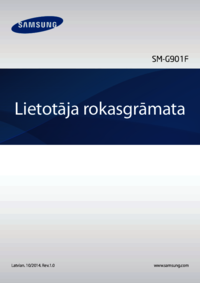
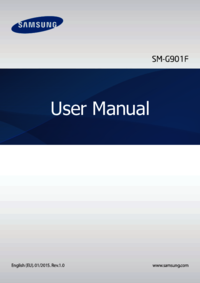
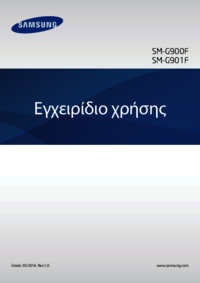


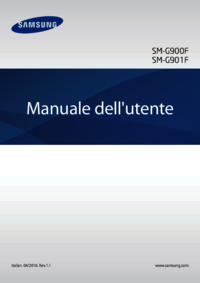
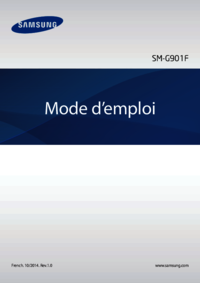


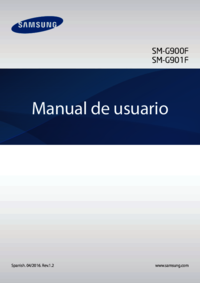






 (182 pages)
(182 pages) (104 pages)
(104 pages)
 (72 pages)
(72 pages) (114 pages)
(114 pages) (2 pages)
(2 pages) (68 pages)
(68 pages)

 (124 pages)
(124 pages) (117 pages)
(117 pages) (123 pages)
(123 pages)







Comments to this Manuals